깃, 깃허브 한번에 이해시켜드리고 포트폴리오 올리는 법까지 알려드림. 15분안에 당신은 Github 전문가가 됩니다 (youtube.com)
Git 명령어 총정리집 (by 코딩알려주는 누나❤) - HackMD
Git 명령어 총정리집 (by 코딩알려주는 누나❤) - HackMD
# Git 명령어 총정리집 (by 코딩알려주는 누나❤) 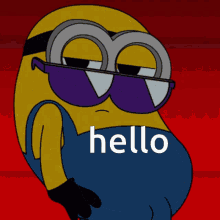 안녕하세요 여러분 :)
hackmd.io
깃허브의 역할

프로젝트 올리기
Repositories 에서 New 버튼
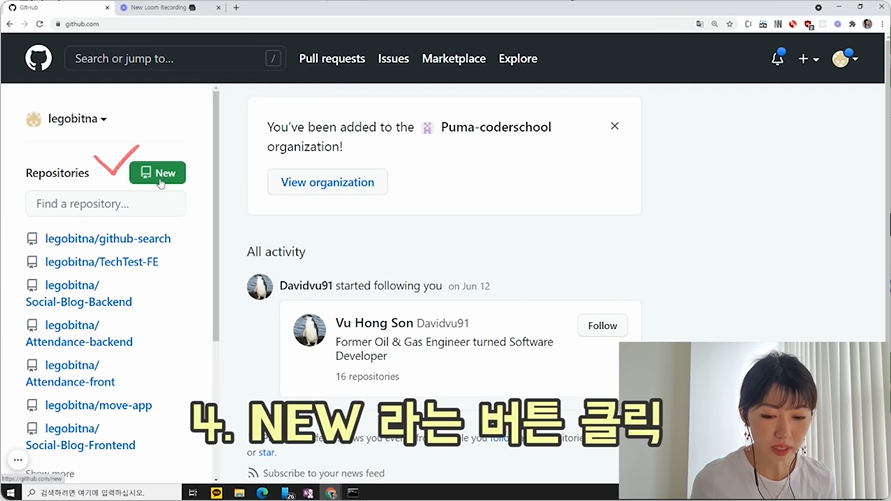
Repositories 에서 New 버튼 클릭

플젝 이름 써주기
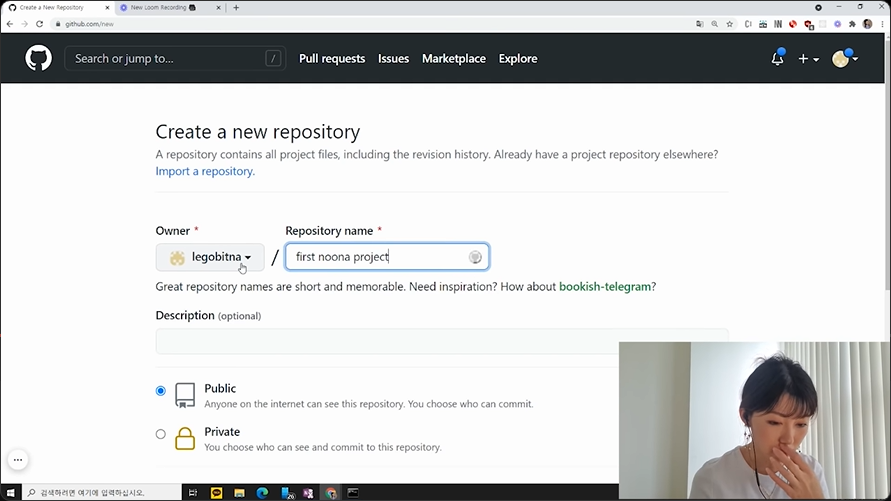
이름을 써주고
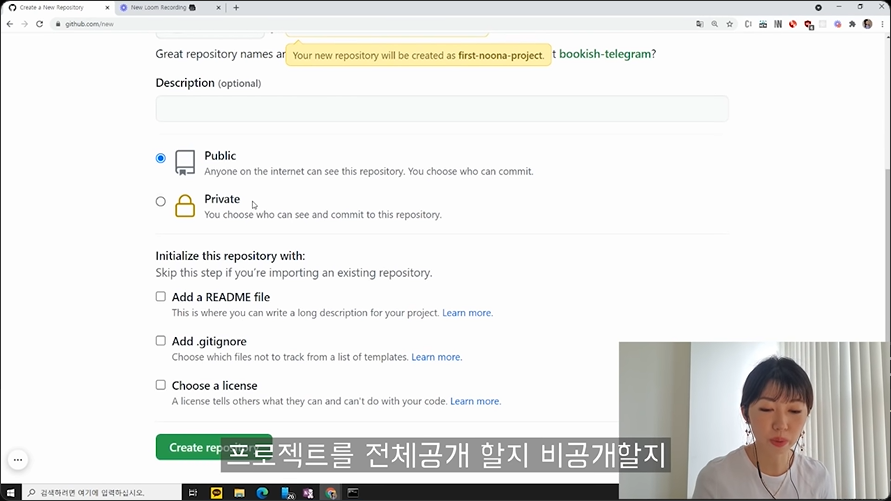
전체공개를 할 건지 비공개를 할 건지 설정.
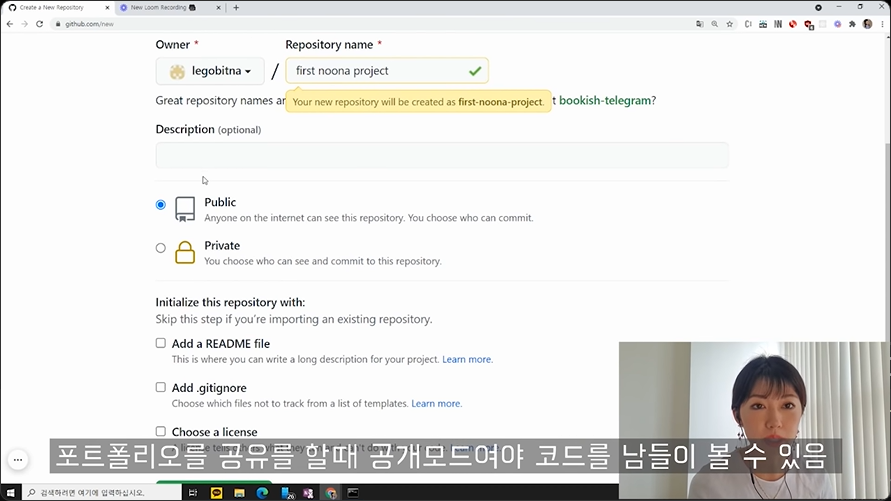
공개로 돌리기.
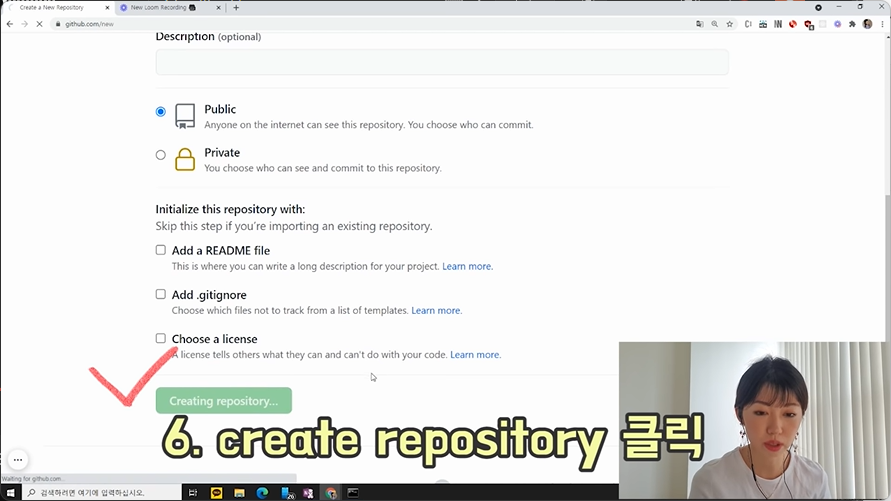
public 설정 후 repository 생성하기.
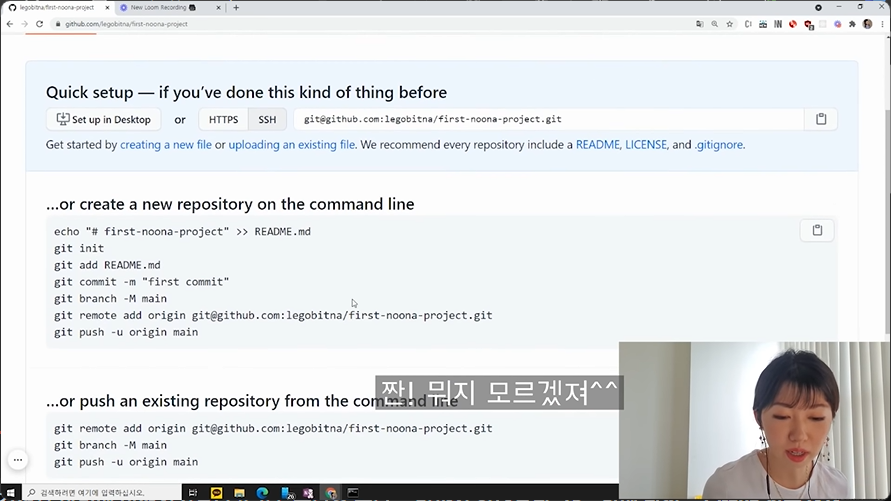
그럼 해당 화면이 나옴.
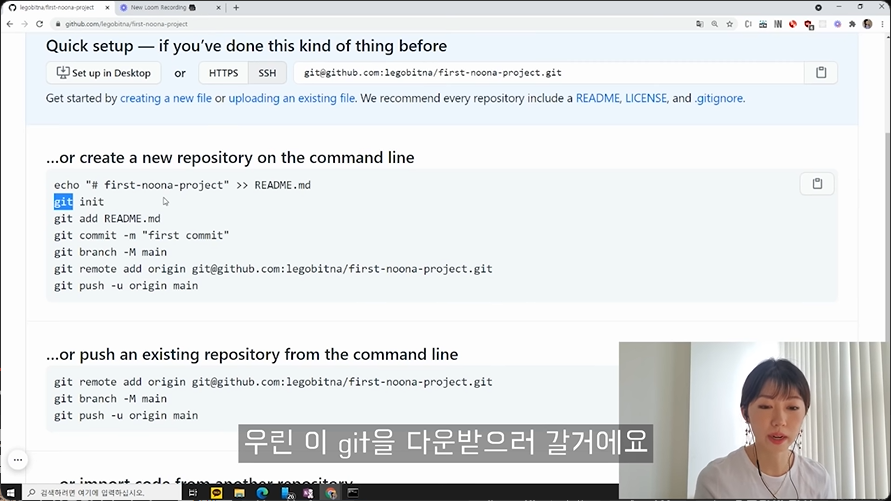
git 을 통해서 소스코드 올릴 수 있음.
git 이 필요해서 git 을 다운받으러 가기.
git 설치 및 설정
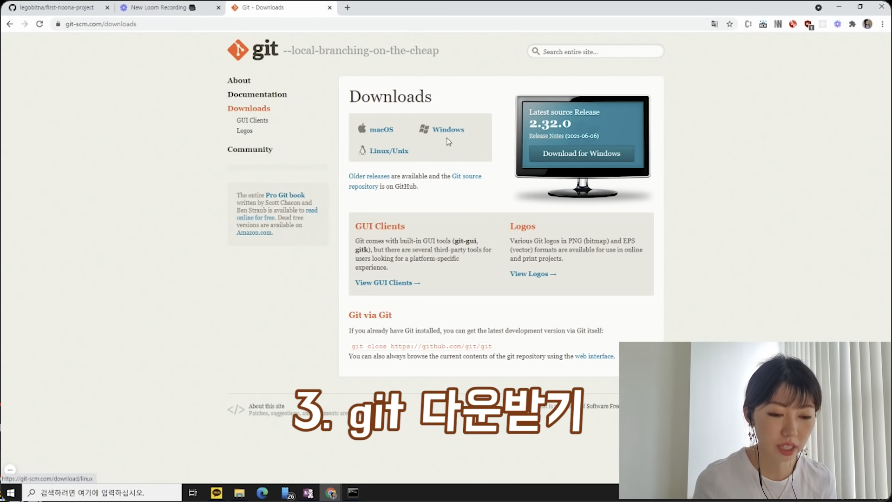
구글에 git 검색해서 다운받기.
그리고 git 환경 설정을 해줘야함.
Git bash 열어주기
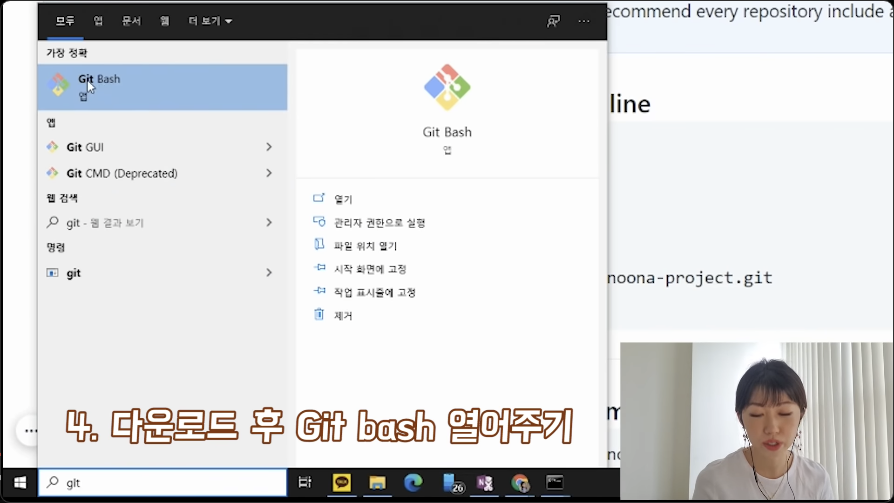
다운 후 Git bash 열어주기
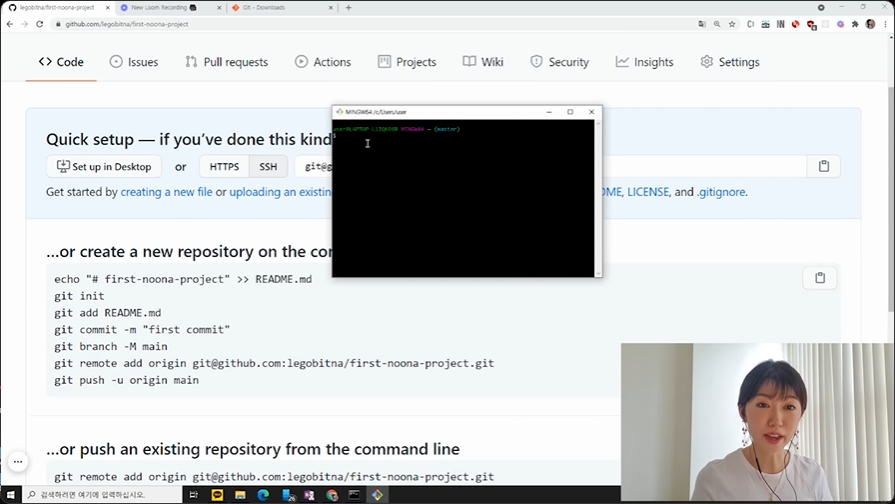
그러면 터미널같이 생긴게 하나 띄워짐.

여기서 환경설정을 해줌.
자기 이름 써주기
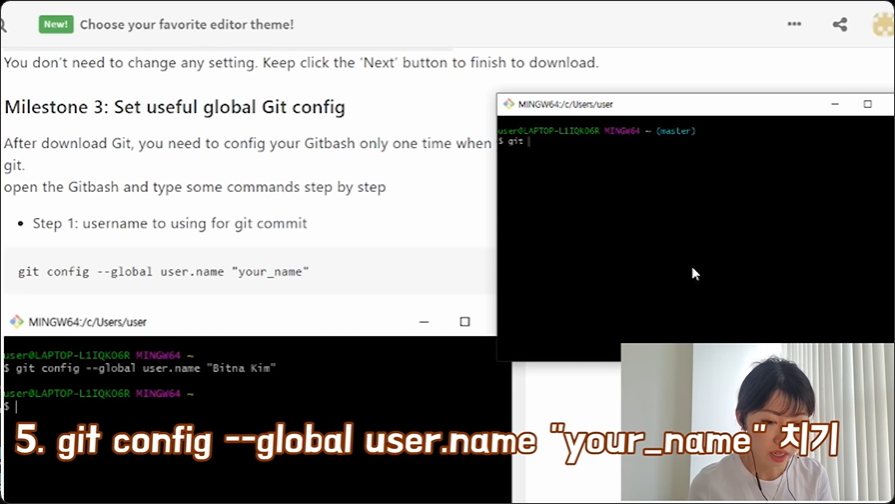
이걸 입력해준다.
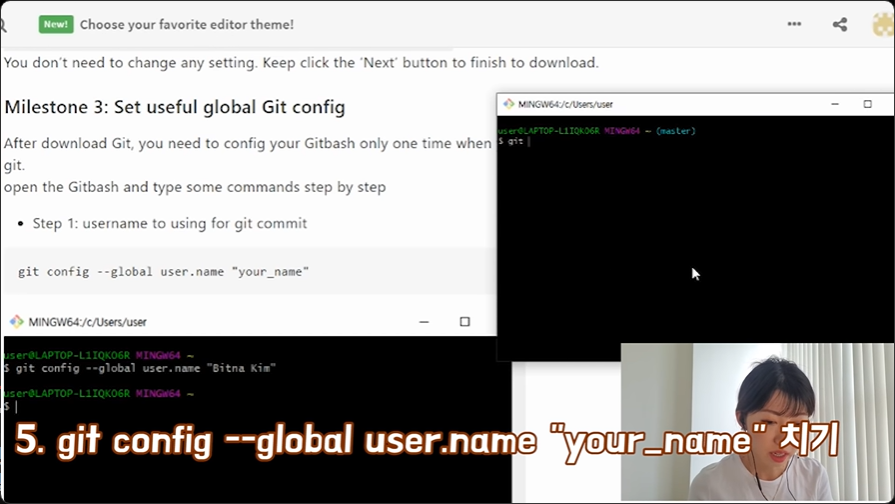
이렇게 그냥 자기 이름 써주면 된다.
유저의 이메일을 써주기.

유저의 이메일을 써주기.
- 내 깃허브 이메일 써주기.
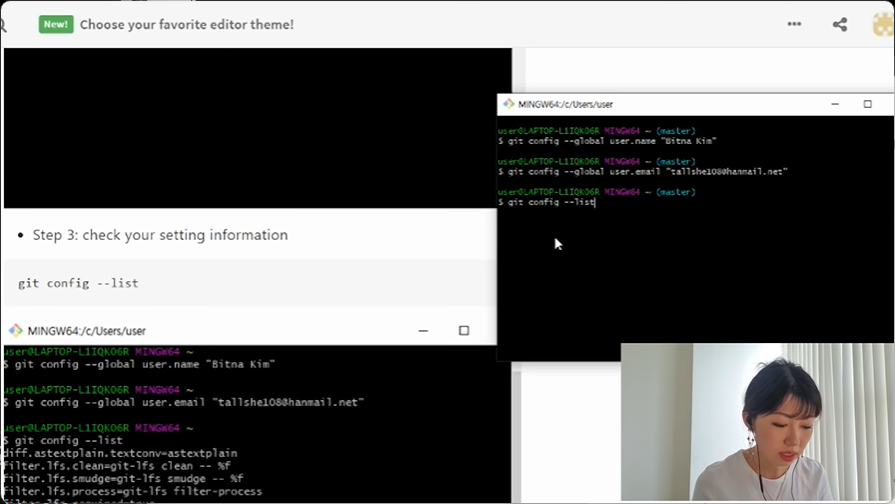
내가 입력한 config가 잘됐는 지 궁금한 경우
git config --list
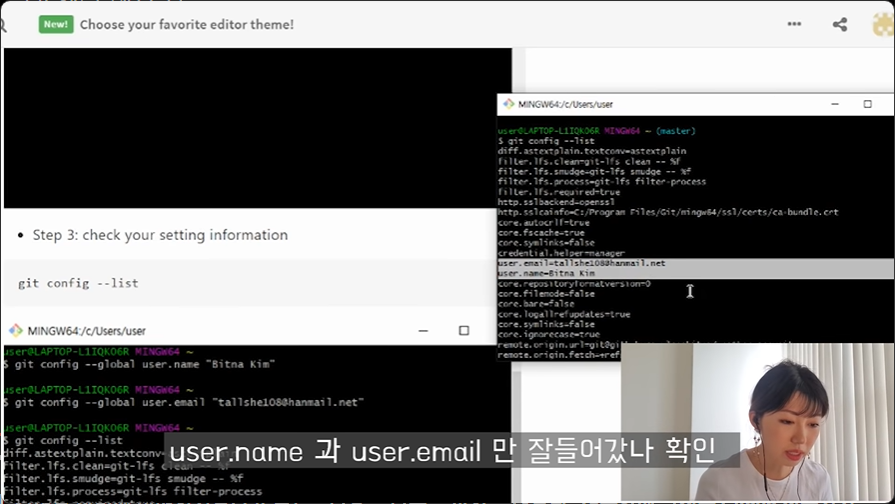
이렇게 쳐주면 뭐가 뜨는데 이거 2개만 잘 들어갔는 지
확인해주면 된다.
프로젝트 업로드 방법
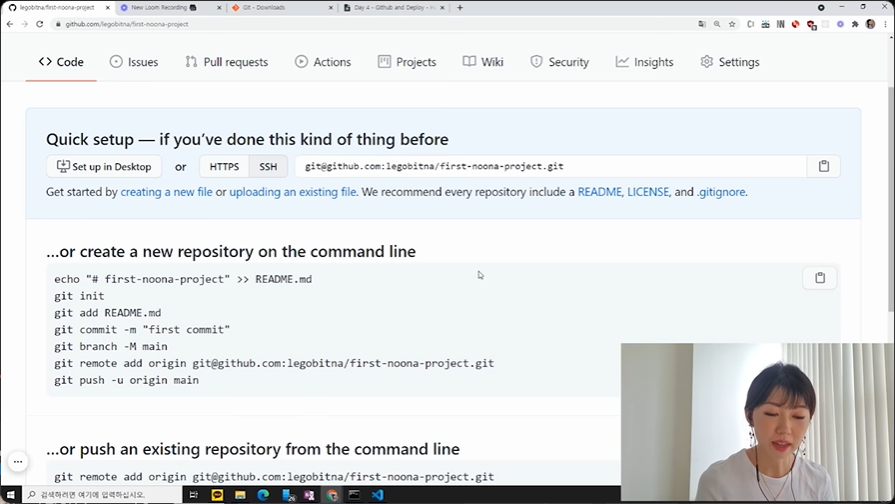
올리고 싶은 소스코드가 있는 경우,
우선 여따가(깃헙 페이지) 올리고 싶음.
1) 터미널을 클릭하기.
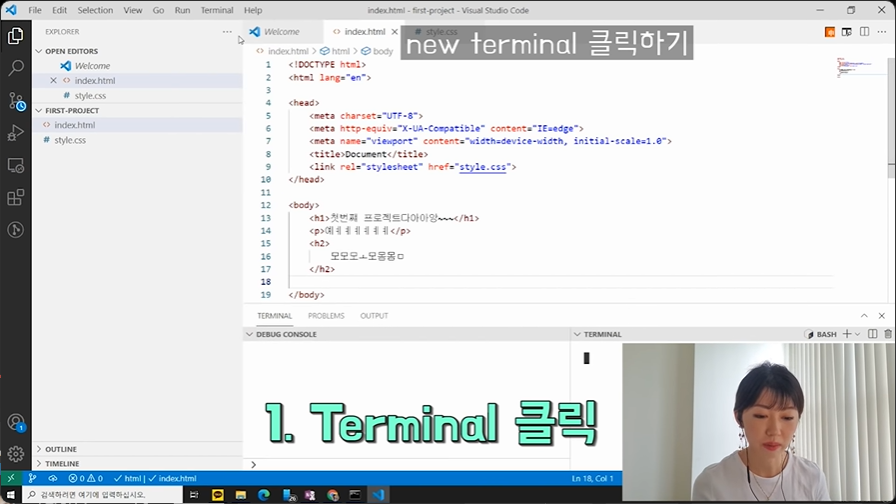

여기서 작업.
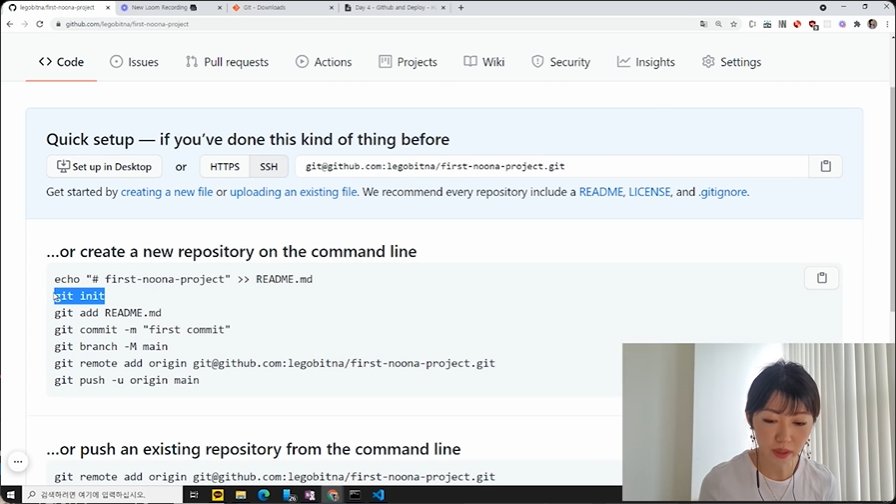
저걸 따라가면 됨.
2) git init 해주기
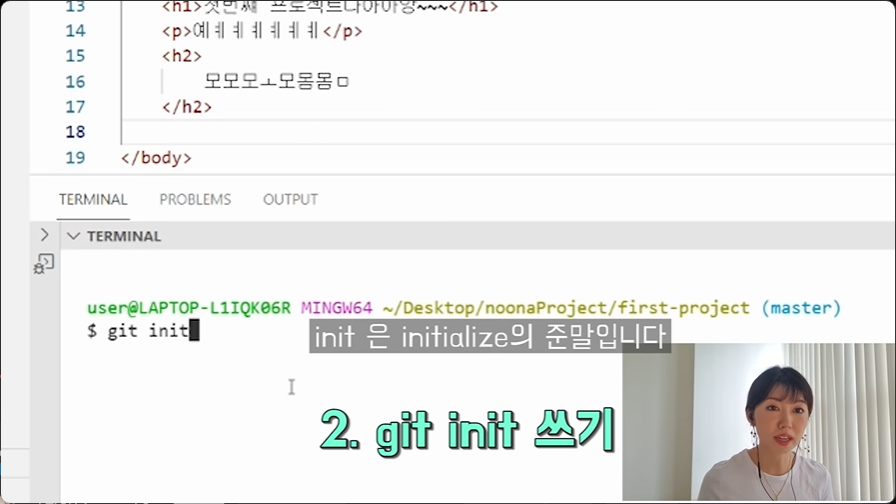
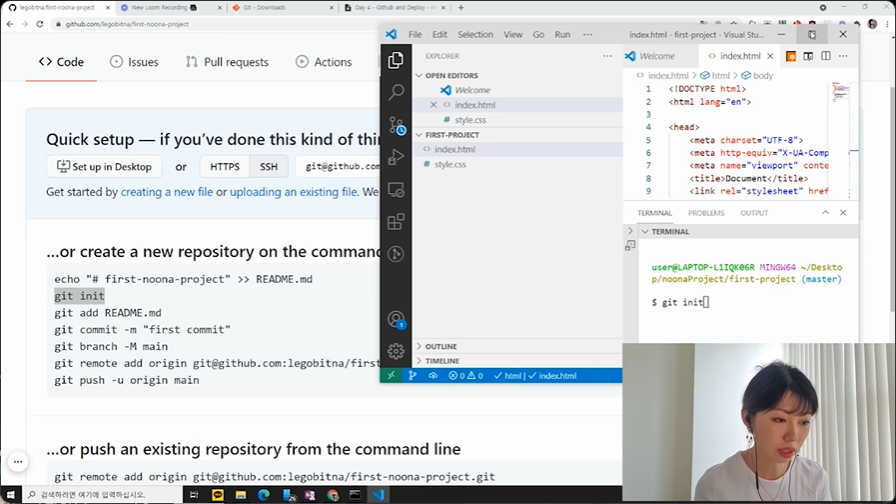
저걸 복사해서 복붙해놔도 됨.
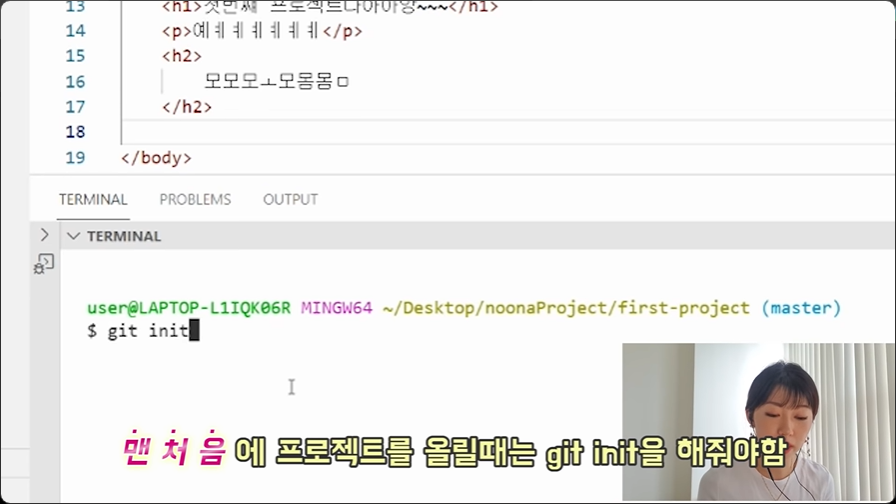
initialize = git 을 쓸 준비. 내가 초기화 해주겠다는 의미.

메시지 확인.
3) git add .

스페이스 쓰고 . 써주기.
- 아무일도 일어나지 않음.
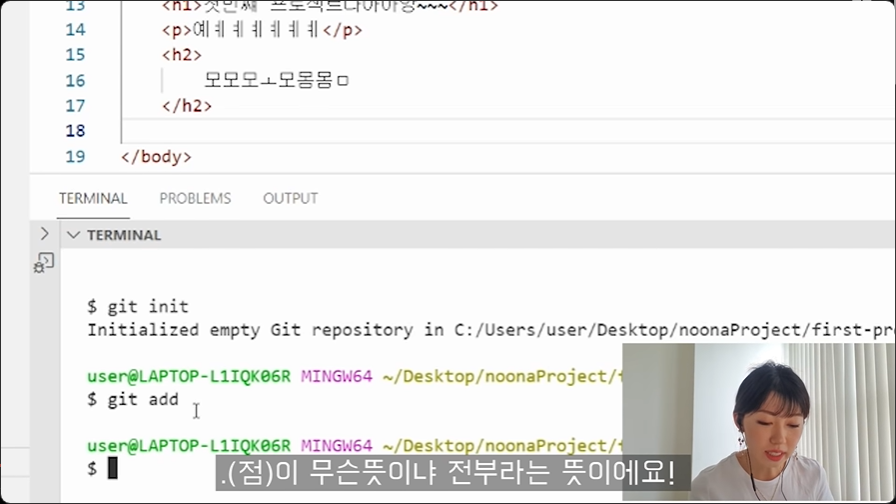
온점 의미
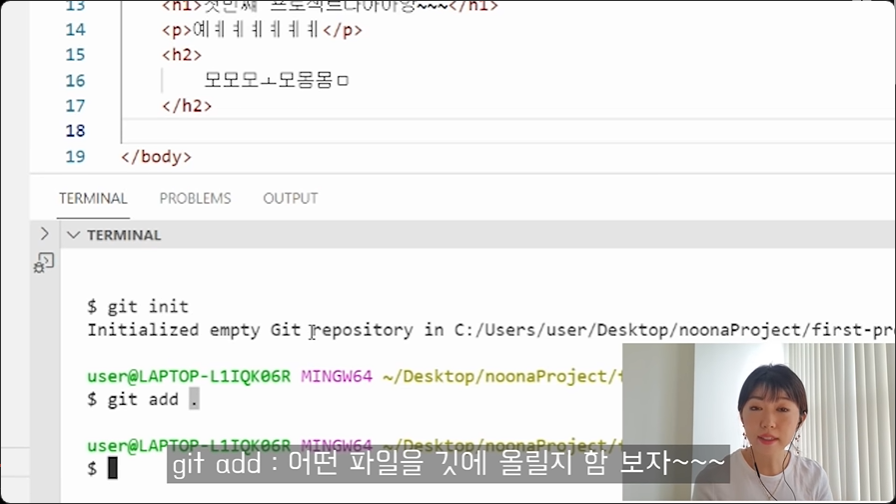
어떤 파일을 추가해줄 지.
- 함 찾아보겠다는 의미.
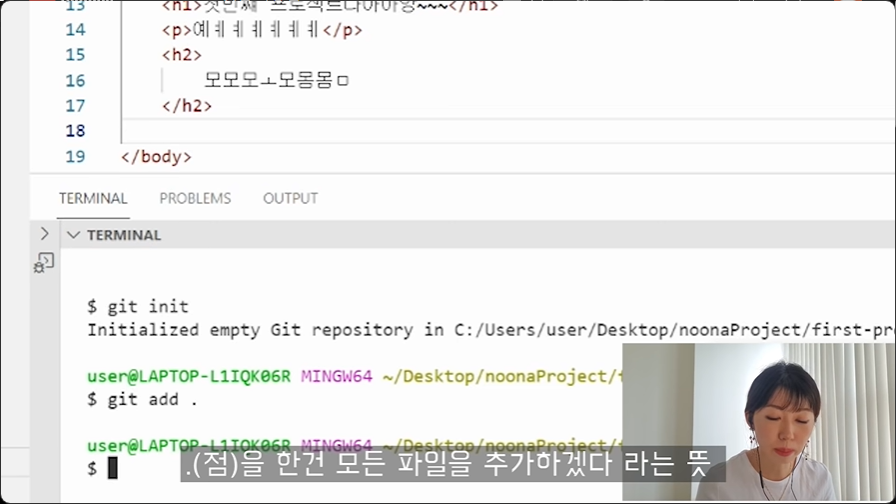
. 을 쓴 의미.
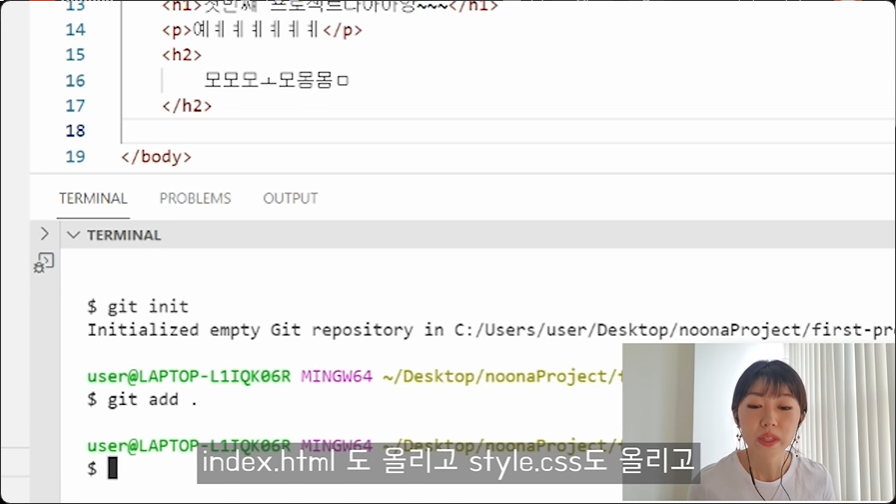
올리는 대상
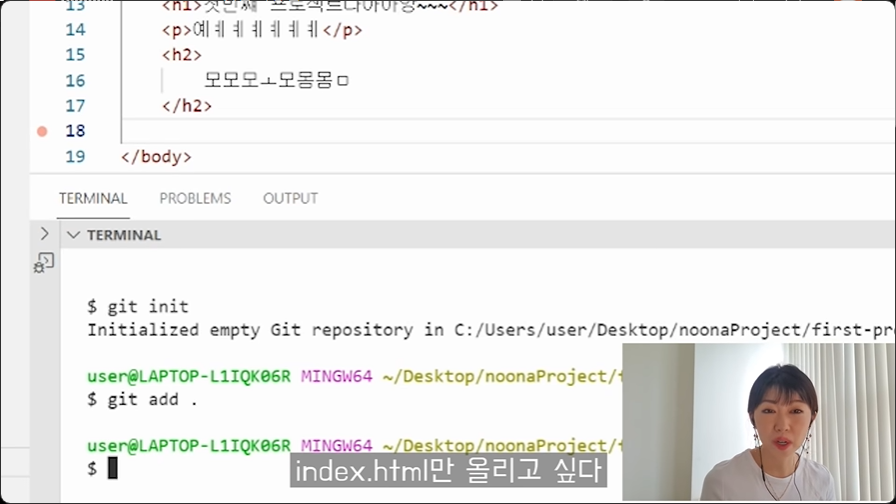
하나만 올리고 싶은 경우,


이런 식으로 특정 파일을 지정해줄 수 이씀.
- 근데 잘 안씀.
4) git status
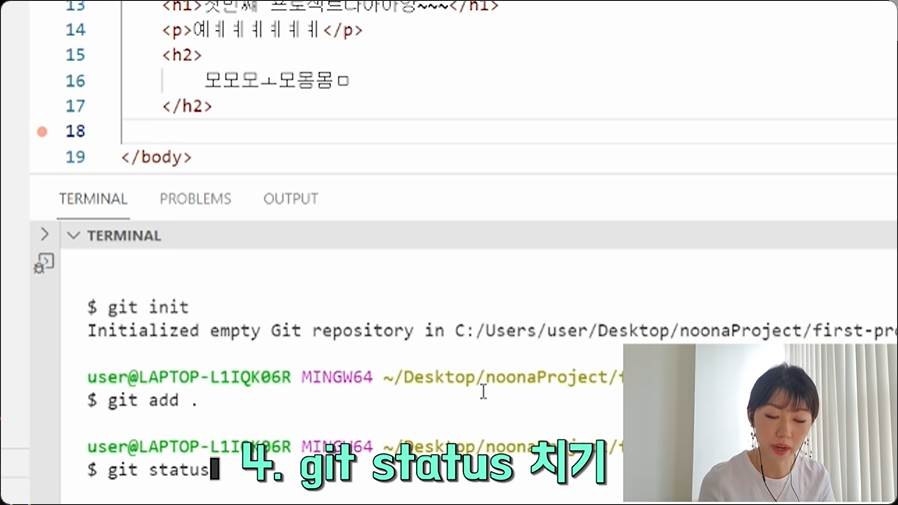
git status 도 쳐주기.
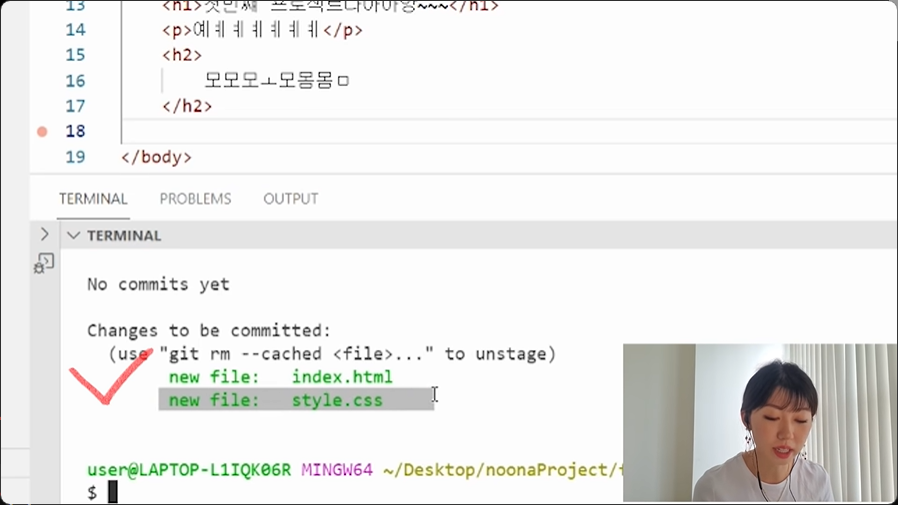
그럼 이렇게 올린 거 확인할 수 있음.
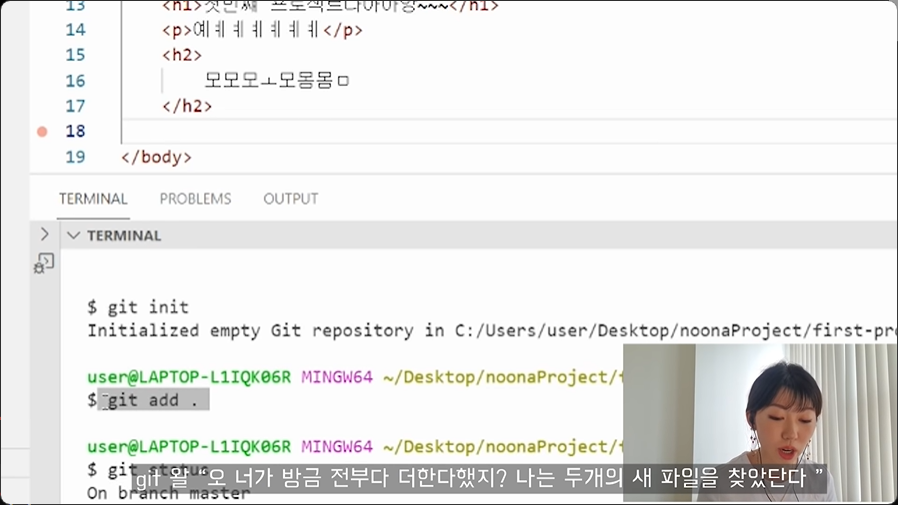

올린 상태를 알려주는 명령어
- 그냥 보여주기 용 (옵션)
5) 히스토리 만들기.
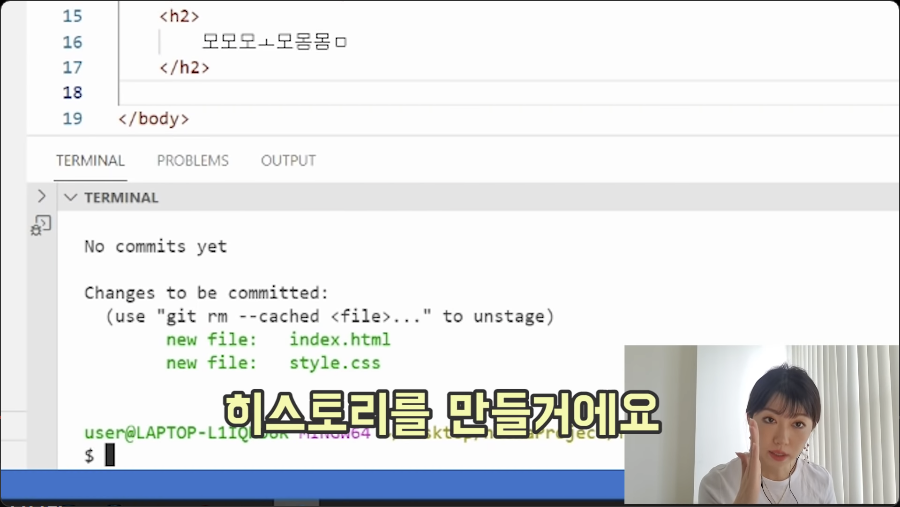
히스토리 만들기.
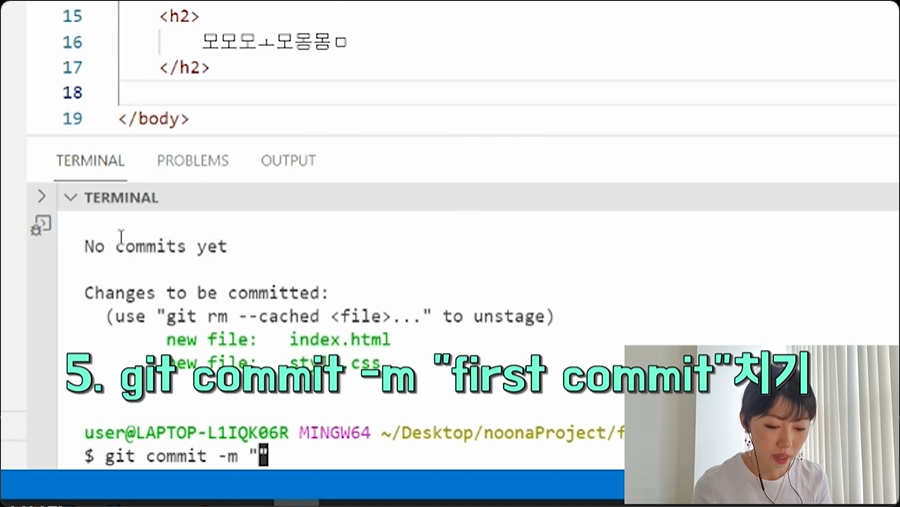
히스토리 만드는 방법
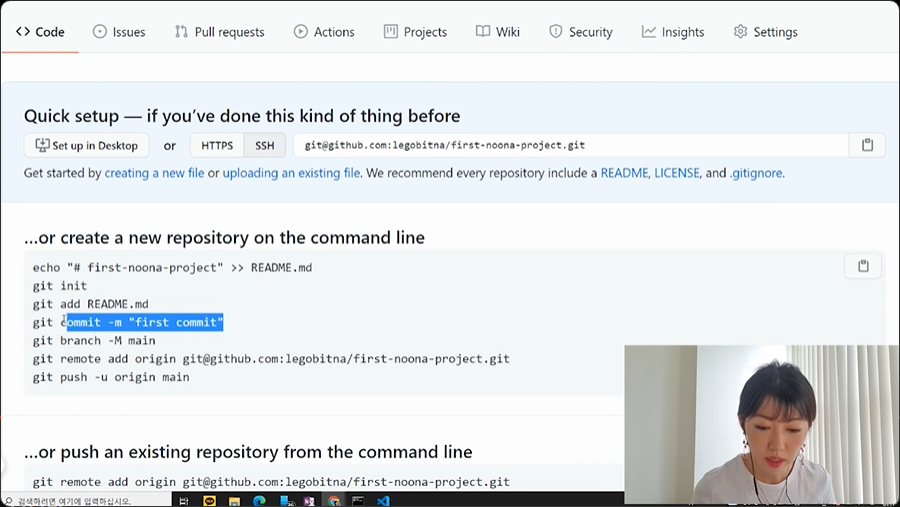
여기에도 나와있음.
이렇게하고 엔터하면
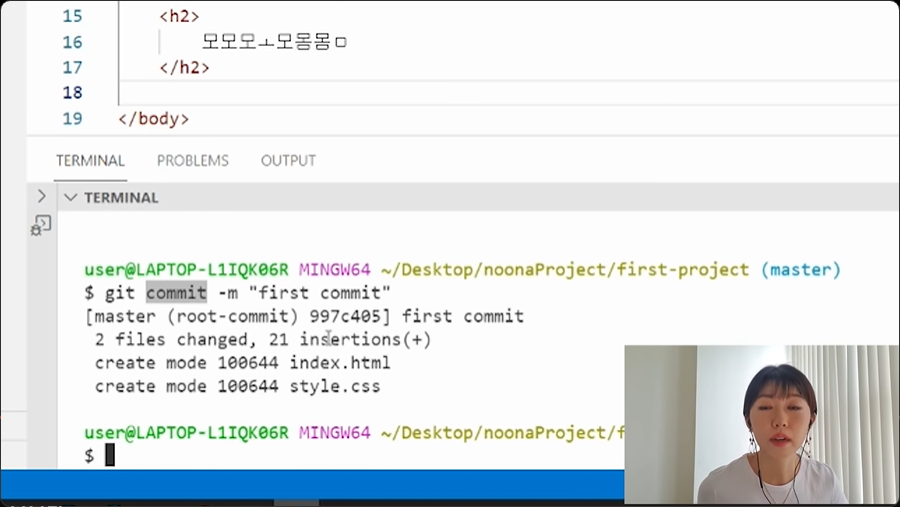
git commit 이 의미하는 것
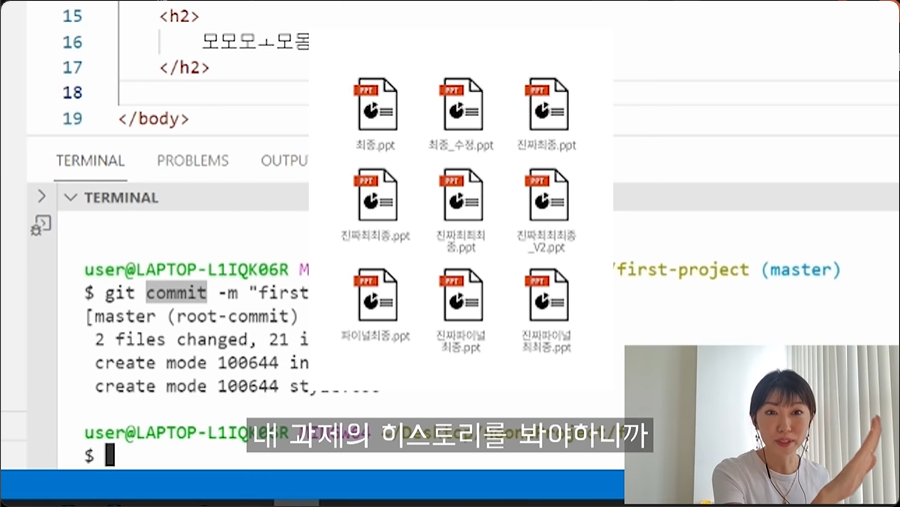
= 히스토리를 만들어줌.
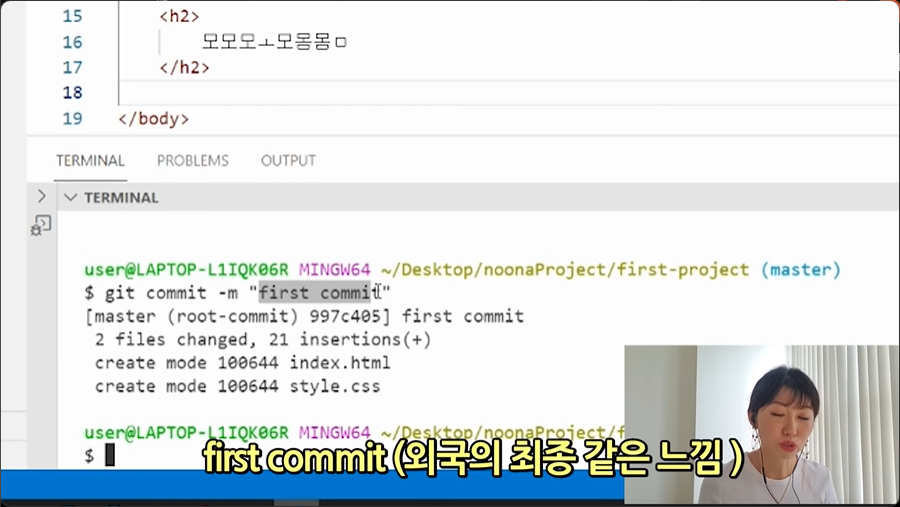
히스토리의 이름 = first commit
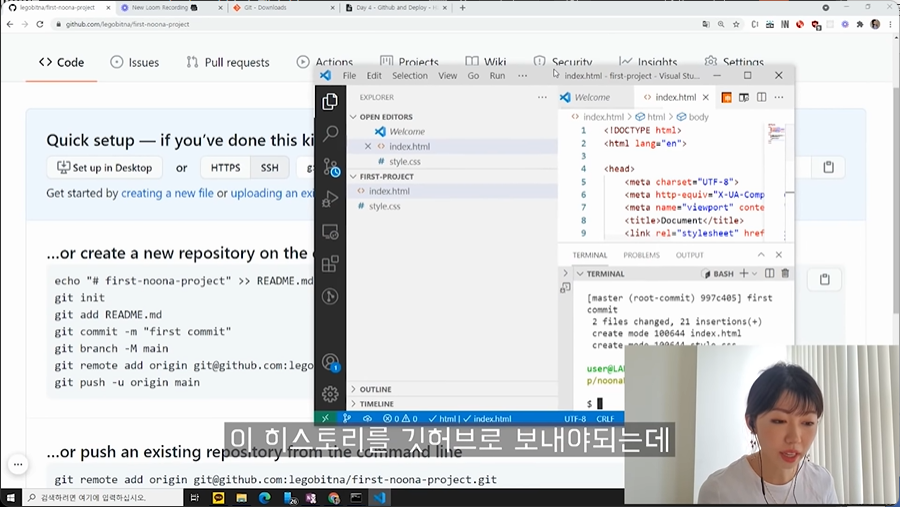
히스토리를 깃허브로 보내는 방법.
자신의 프로젝트랑 깃허브랑
연결고리가 없음.
6) 연결고리 만들어주기

이걸 그대로 복사해주기.
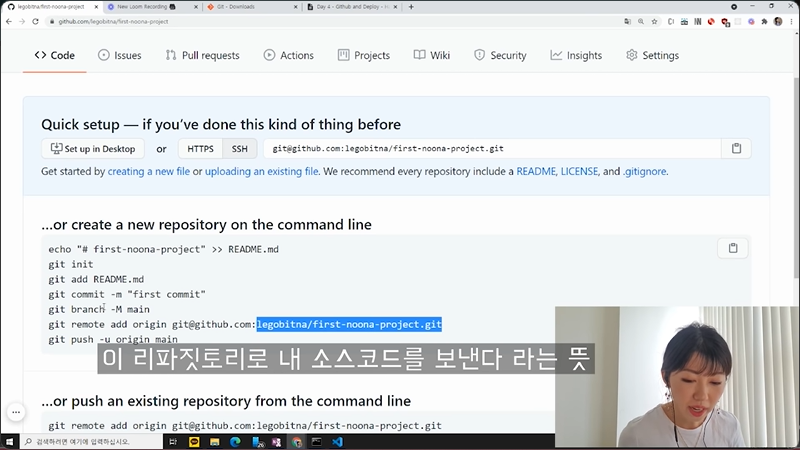
이 코드 의미
연결고리를 만드는 것.
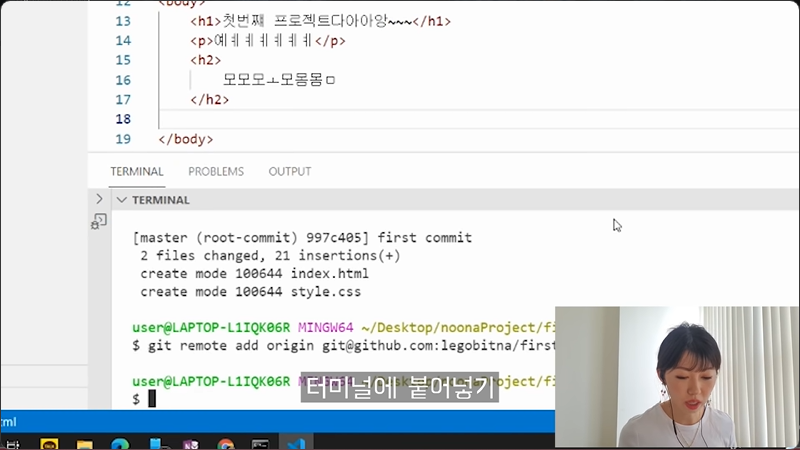
이 연결고리를 붙여넣기함.
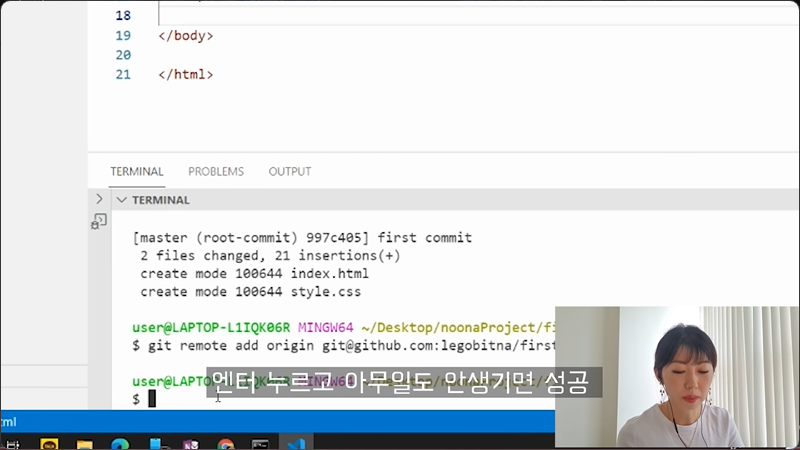
성공
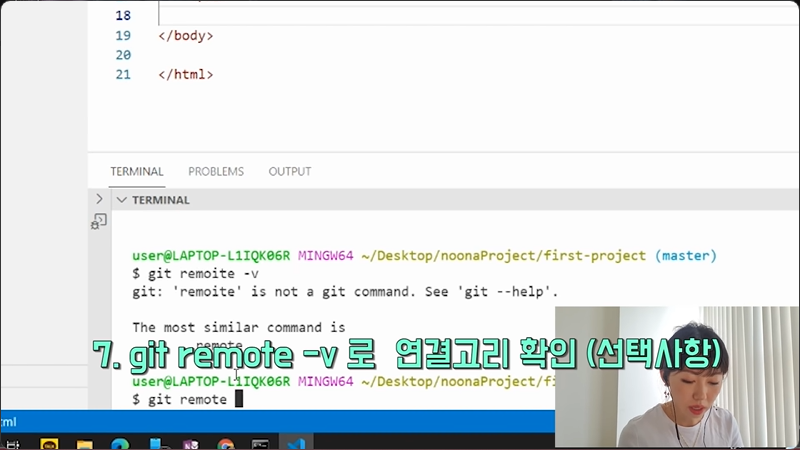
잘 연결됐는 지 확인.
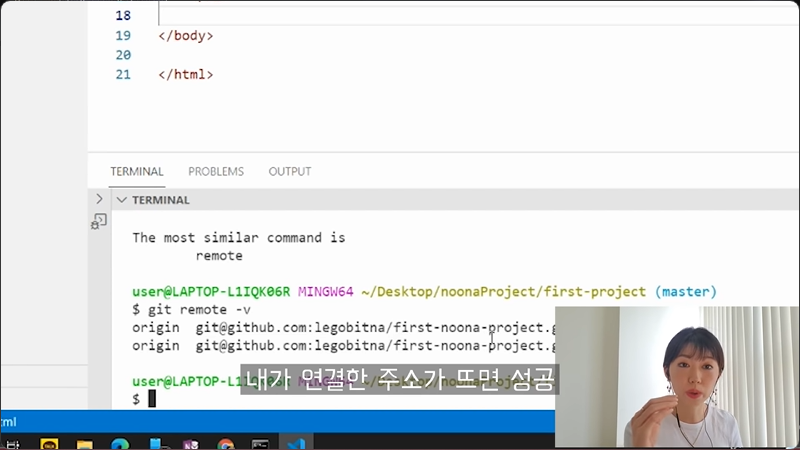
성공.
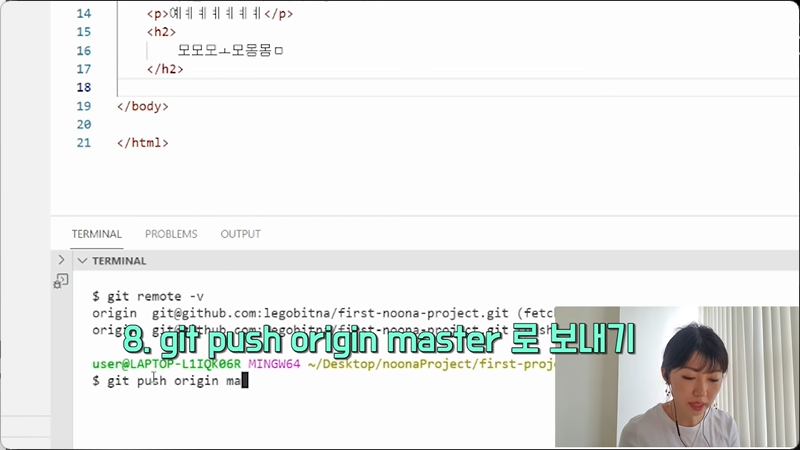
이걸로 보내기.
master brunch 로 코드를 보냄.
* error: src refspec master does not match any 라는 에러 뜰 수도 있음.
이 오류 메시지는 로컬 저장소에 master브랜치가 없어서 발생한 것입니다.
최근에는 많은 Git 저장소가 기본 브랜치 이름을 master에서 main으로 변경하고 있습니다.
따라서 로컬 저장소에 main 브랜치가 있을 가능성이 높습니다.
1. 현재 브랜치를 확인.
git branch
2. 만약 main브랜치가 있다면, 다음과 같이 푸시합니다:
git push origin main
3. 만약 현재 master 브랜치에서 작업 중이라면, 새로운 브랜치를 생성하고 푸시할 수 있습니다:
git checkout -b main git push -u origin main
4. 또는 로컬 브랜치를 master 로 변경할 수도 있습니다
: 현재 브랜치의 이름을 master 로 변경하고 푸시합니다
git branch -m main master git push -u origin master
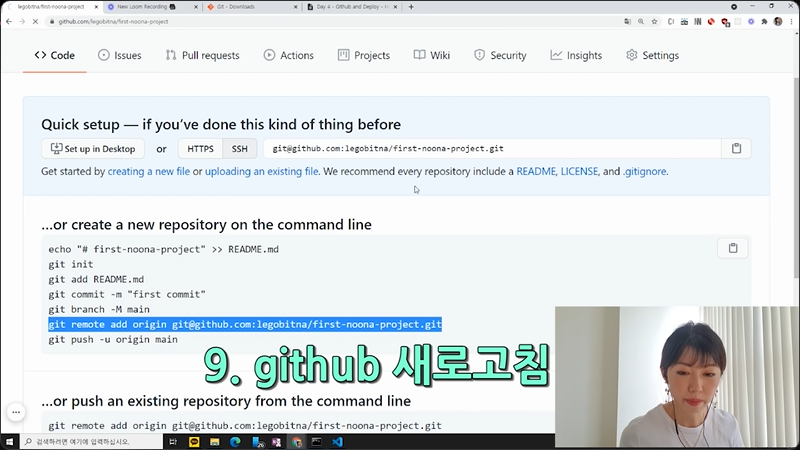

새로고침하고 사이트 접속하기.
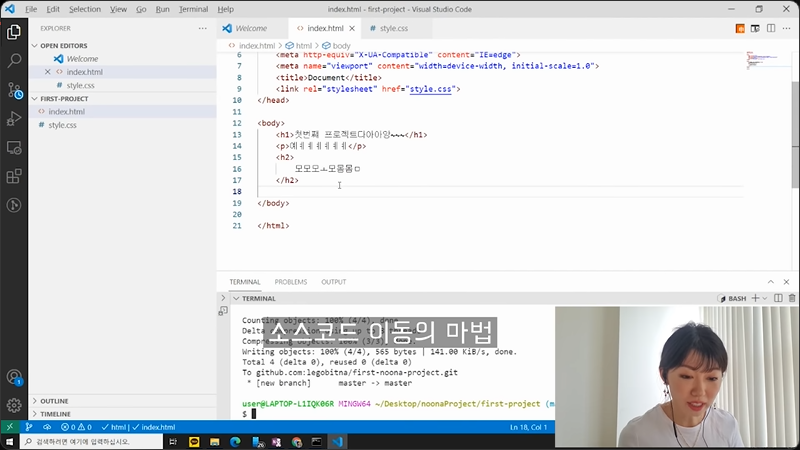
코드 옮겨진거 확인 가능
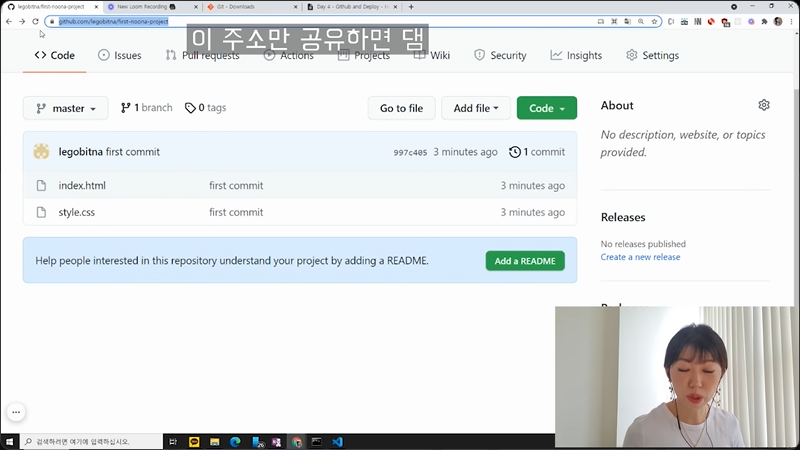
포트폴리오 주소 공유 하려면 그냥 주소만 알려주면 된다.
프로젝트 파일이 날아가버린 경우
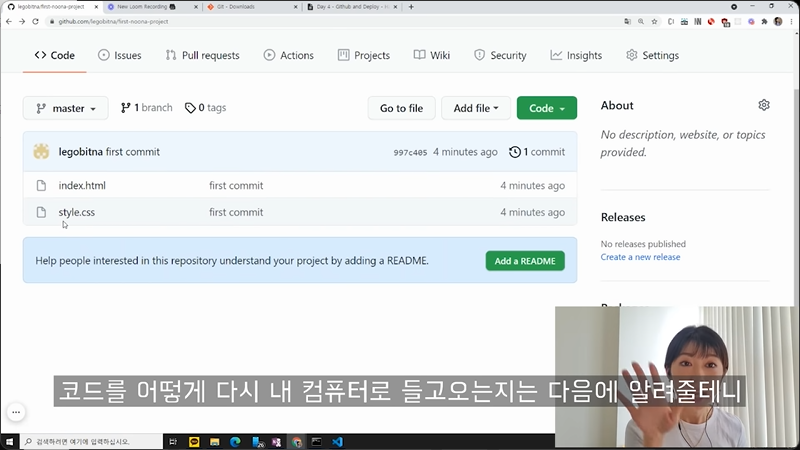
컴터가 포멧돼서 자료가 다 날아가버린 경우,
깃허브에 업로드가 돼있다면,
여기 코드 갖다쓰면 해결완료.
코드를 수정하고 싶은 경우
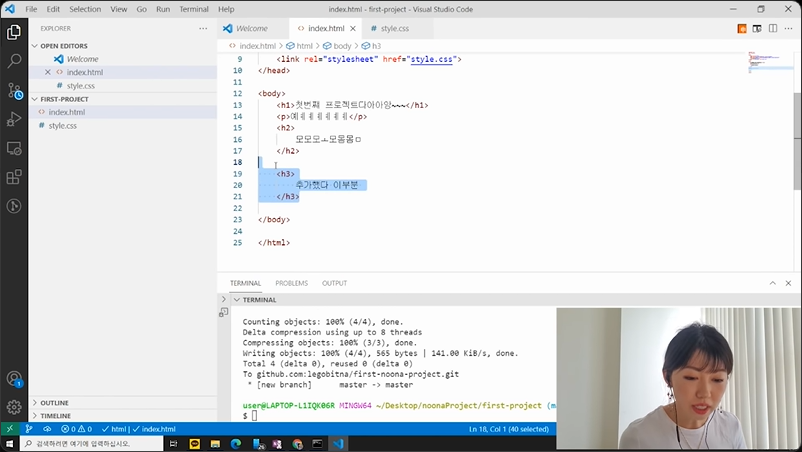
h3 라는걸 새로 추가함.
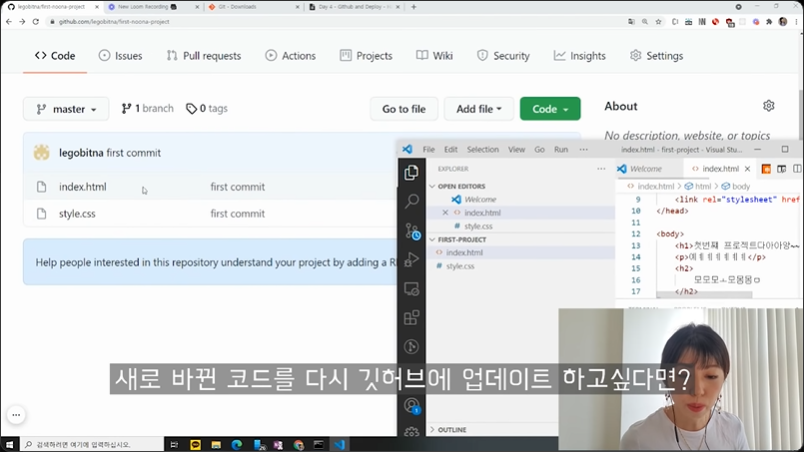
업데이트 하고 싶은 경우
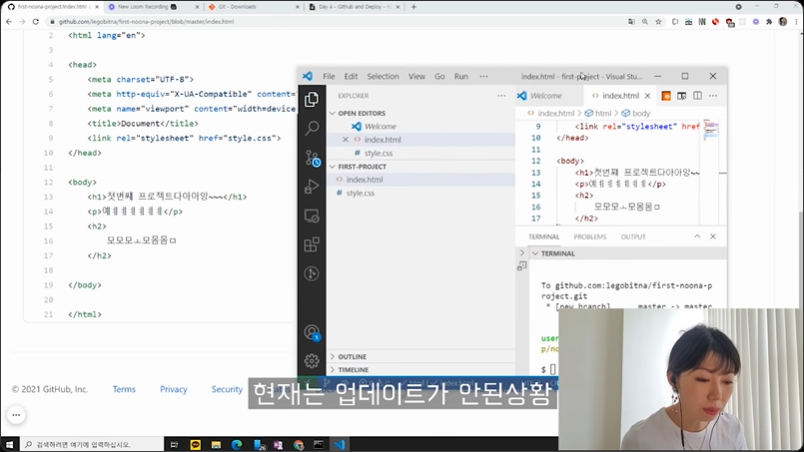
현재는 업데이트가 안된 상황.
1) git add .
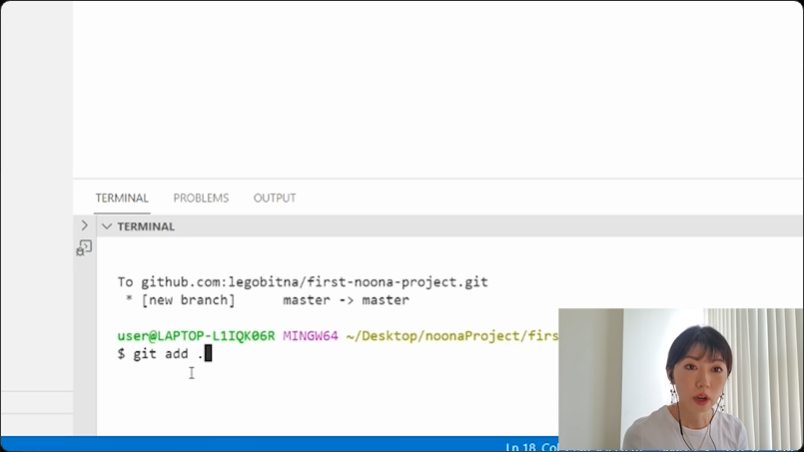
다시 추가해주는 방법.
- git add .
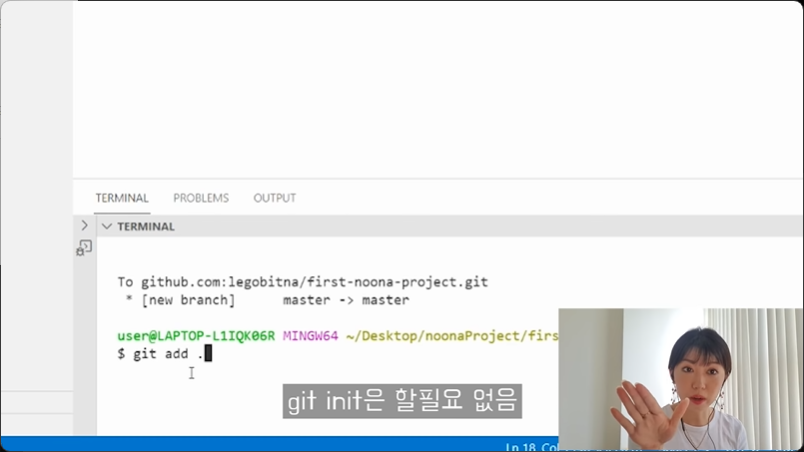
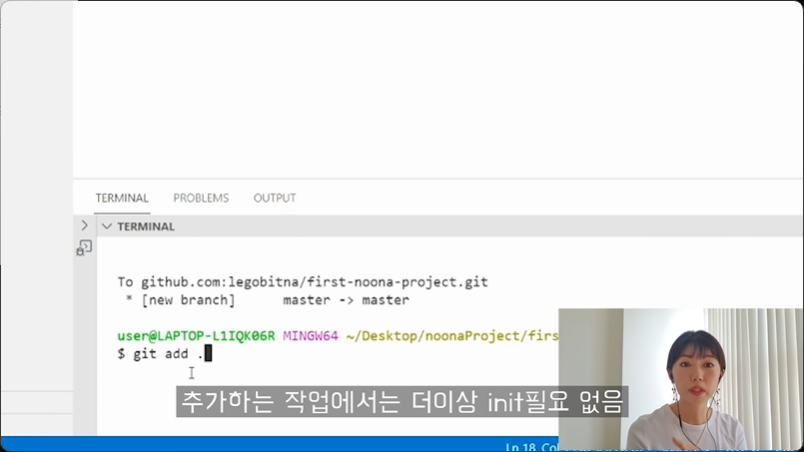
git init 굳이 할 필요없음.
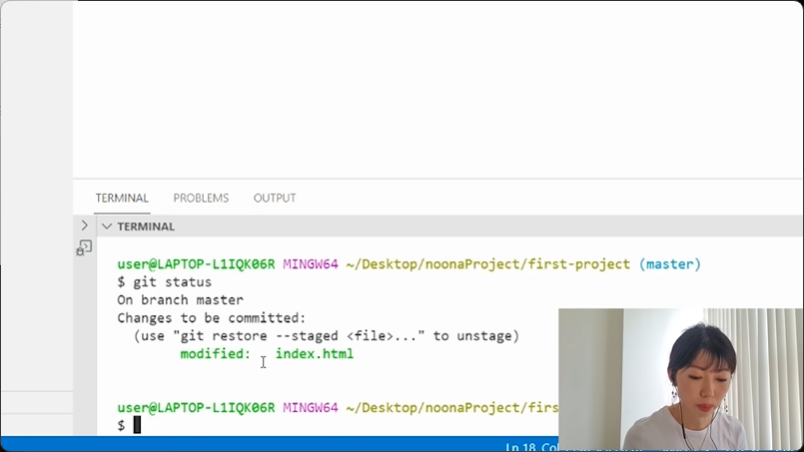
git status 를 입력해서 확인해보기
- changes 가 생긴 거 확인.
index.html 이 modified (수정됨.)
2) 히스토리 만들어주기.
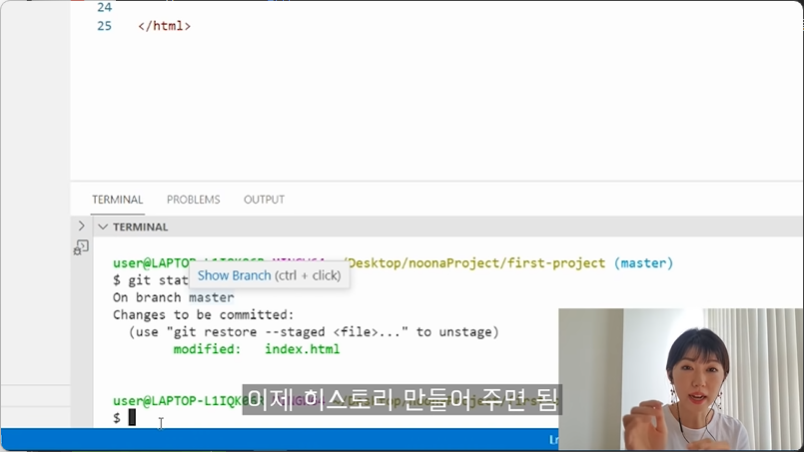
이걸 갖고 또 히스토리 또 만들어줘야 함.
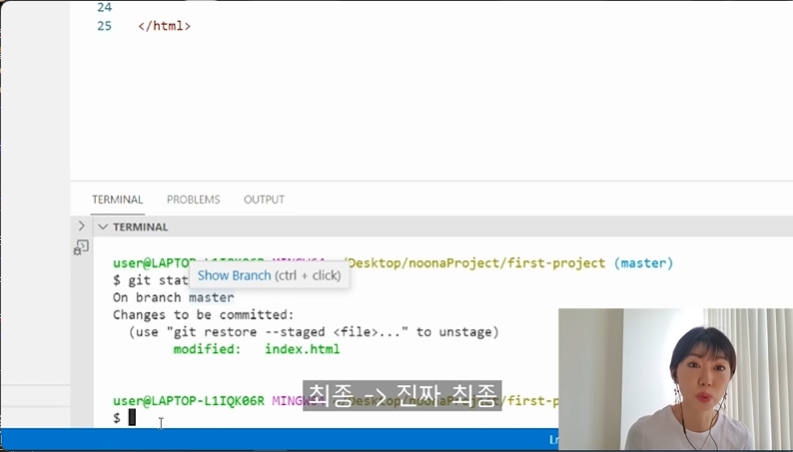
찐최종 만들어주기.
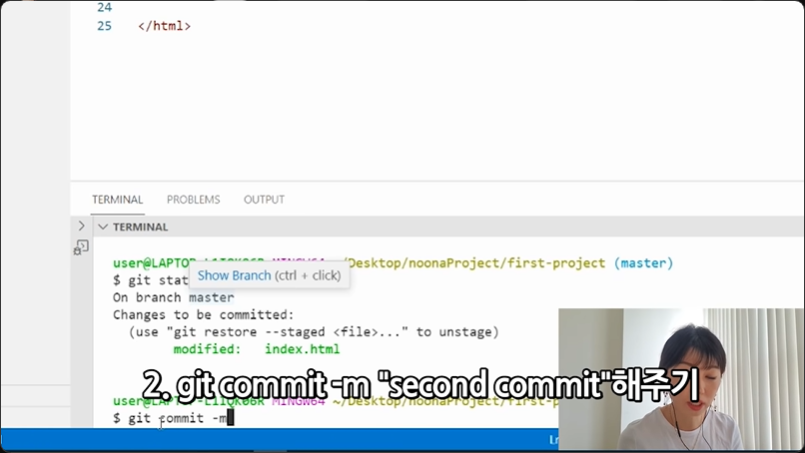
찐최종 만드는 방법.
-m 의 의미 : 메시지

만들었으면 이제 보내버리기.
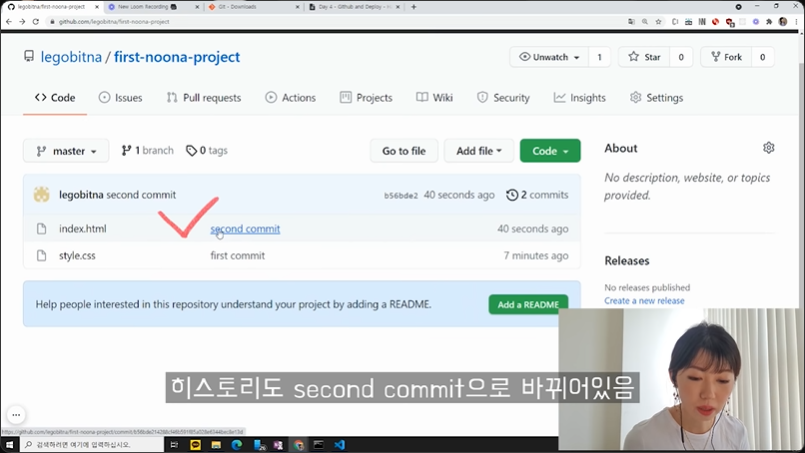
이제 깃허브에서 확인해보기 ( 새로고침 )
메인에 딱 들어와보면
추가한 거 확인 가능.
찐최종
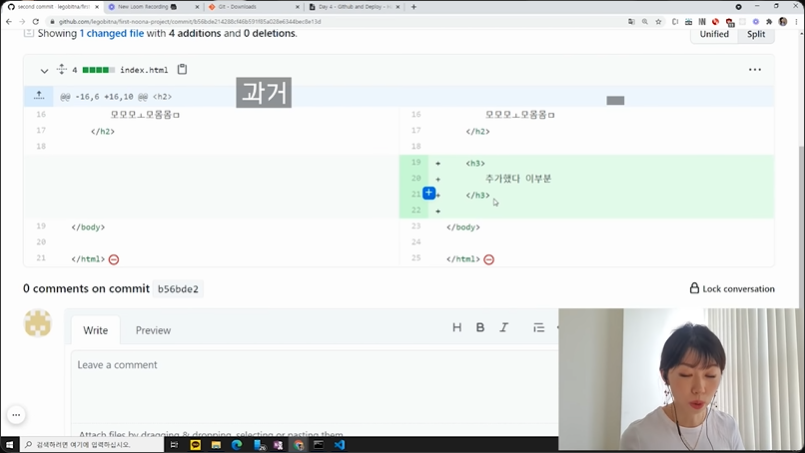
저걸 클릭해보면 또 보여줌.
아까 버전이랑 지금 버전이랑 어떤 부분이 추가됐는 지 확인 가능.
'> 메모 > GitHub' 카테고리의 다른 글
| [깃] 깃에 데이터 넣는 방법 ( 이미지 ) (0) | 2024.08.12 |
|---|---|
| [깃] Git 설치 및 설정 및 이름 변경 (0) | 2024.06.16 |
| [깃] VsCode의 기본 터미널 설정 (0) | 2024.06.16 |
| [깃] 깃허브 닉네임 바꾸기 (0) | 2024.06.15 |
| [깃] 깃허브 Repositories 삭제하기 (1) | 2024.06.15 |


